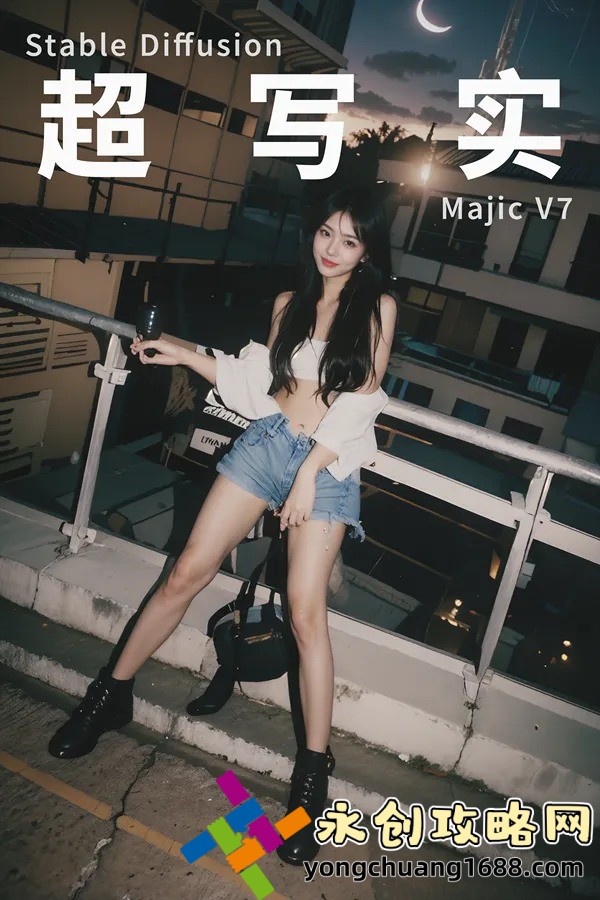在現(xiàn)代社會(huì),越來(lái)越多的人依賴手機(jī)完成日常工作和娛樂(lè),而iPhone作為全球最受歡迎的智能手機(jī)之一,其強(qiáng)大的功能和易用性使得它成為了很多用戶的首選。蘋(píng)果手機(jī)除了擁有優(yōu)秀的拍照、視頻錄制和多任務(wù)處理能力外,錄屏功能也逐漸成為了用戶生活中不可或缺的一個(gè)工具。無(wú)論是想要錄制游戲畫(huà)面、教學(xué)視頻,還是記錄工作中的重要操作,iPhone的錄屏功能都能幫助你輕松完成。

iPhone錄屏功能的魅力
iPhone的錄屏功能,可以讓用戶快速、簡(jiǎn)單地將手機(jī)屏幕上的一切活動(dòng)記錄下來(lái),保存為視頻文件,方便隨時(shí)回放和分享。許多iPhone用戶可能在某些情況下需要錄制屏幕,但又不知道如何開(kāi)啟。其實(shí),iPhone的錄屏功能默認(rèn)已經(jīng)集成在設(shè)備的iOS操作系統(tǒng)中,只需要簡(jiǎn)單幾步設(shè)置,你就可以隨時(shí)開(kāi)啟錄屏模式。
如何找到蘋(píng)果手機(jī)的錄屏功能?
對(duì)于很多剛接觸蘋(píng)果手機(jī)的用戶來(lái)說(shuō),想要找到錄屏功能并不容易。蘋(píng)果手機(jī)的錄屏功能并不是直接顯示在主屏幕或桌面上的,它是通過(guò)控制中心來(lái)控制的。控制中心是iPhone的一個(gè)重要功能,它可以快速提供一些常用的操作選項(xiàng),方便用戶在使用過(guò)程中進(jìn)行快捷操作。要想錄屏,你首先需要確保控制中心已經(jīng)啟用“屏幕錄制”選項(xiàng)。
步驟一:?jiǎn)⒂每刂浦行牡匿浧凉δ?/h3>
打開(kāi)設(shè)置:首先在你的iPhone設(shè)備上打開(kāi)“設(shè)置”應(yīng)用。設(shè)置圖標(biāo)通常是一個(gè)齒輪形狀的圖標(biāo),點(diǎn)擊進(jìn)入。
進(jìn)入控制中心設(shè)置:在設(shè)置頁(yè)面中,找到并點(diǎn)擊“控制中心”選項(xiàng)。控制中心是iOS系統(tǒng)中的快捷操作區(qū)域,你可以通過(guò)這個(gè)界面方便地進(jìn)行各種操作。
添加屏幕錄制功能:在控制中心設(shè)置頁(yè)面,你會(huì)看到一個(gè)名為“更多控制”的部分。在這個(gè)部分中,你可以看到許多可以添加到控制中心的功能選項(xiàng)。找到“屏幕錄制”并點(diǎn)擊左側(cè)的綠色“+”按鈕,將其添加到控制中心。此時(shí),屏幕錄制功能就已經(jīng)成功啟用了。
步驟二:如何開(kāi)啟錄屏功能
進(jìn)入控制中心:?jiǎn)⒂娩浧凉δ苤螅阒恍枰瑒?dòng)屏幕即可進(jìn)入控制中心。如果你使用的是帶有Home鍵的iPhone(例如iPhone8及更早型號(hào)),你只需要從屏幕底部向上滑動(dòng);而對(duì)于沒(méi)有Home鍵的iPhone(例如iPhoneX及以后的型號(hào)),你可以從屏幕右上角向下滑動(dòng)。
點(diǎn)擊錄屏圖標(biāo):進(jìn)入控制中心后,你會(huì)看到一個(gè)類似圓形的錄屏圖標(biāo),點(diǎn)擊該圖標(biāo)即可開(kāi)始錄制屏幕。當(dāng)圖標(biāo)變成紅色時(shí),表示錄屏已經(jīng)開(kāi)始。
停止錄屏:如果你已經(jīng)完成了屏幕錄制,只需再次點(diǎn)擊紅色的錄屏圖標(biāo),錄屏就會(huì)停止。錄制的視頻會(huì)自動(dòng)保存到相冊(cè)中,你可以隨時(shí)查看、編輯和分享。
為什么要使用iPhone錄屏功能?
蘋(píng)果的錄屏功能不僅操作簡(jiǎn)單,而且非常穩(wěn)定,適合各種場(chǎng)景使用。無(wú)論是記錄操作流程、保存精彩時(shí)刻,還是進(jìn)行直播、分享教學(xué),錄屏功能都能為你提供極大的便利。對(duì)于很多需要進(jìn)行遠(yuǎn)程協(xié)作或技術(shù)支持的用戶,錄屏更是一個(gè)高效的溝通工具,通過(guò)錄制視頻,可以清晰地展示自己的操作步驟,避免了文字描述的不明確性。
iPhone的錄屏功能還能支持聲音錄制。如果你在錄制過(guò)程中需要添加語(yǔ)音說(shuō)明,只需長(zhǎng)按錄屏按鈕并啟用麥克風(fēng)選項(xiàng)即可。這樣,不僅屏幕內(nèi)容能夠被記錄下來(lái),周圍的聲音也會(huì)一并捕捉,極大提升了錄屏的實(shí)用性。
iPhone錄屏功能的高級(jí)技巧
雖然iPhone的錄屏功能簡(jiǎn)單易用,但你知道嗎?通過(guò)一些小技巧,你可以將錄屏功能的應(yīng)用范圍進(jìn)一步擴(kuò)展,享受更加流暢和多樣的錄屏體驗(yàn)。
1.如何開(kāi)啟麥克風(fēng)錄音?
正如前面提到的,iPhone的錄屏功能不僅僅可以錄制屏幕內(nèi)容,還能錄制外部聲音,滿足用戶在講解教程或者分享游戲技巧時(shí)的需求。具體操作步驟如下:
打開(kāi)控制中心(如前所述,通過(guò)滑動(dòng)屏幕打開(kāi))。
長(zhǎng)按屏幕錄制按鈕,直到出現(xiàn)一個(gè)小窗口。
在這個(gè)窗口中,你可以看到一個(gè)麥克風(fēng)圖標(biāo),點(diǎn)擊該圖標(biāo)使其變?yōu)榧t色,表示麥克風(fēng)已經(jīng)開(kāi)啟。
然后點(diǎn)擊“開(kāi)始錄制”,此時(shí)錄制的視頻將同時(shí)包括你手機(jī)屏幕的內(nèi)容和你周圍環(huán)境的聲音。
這一功能對(duì)于制作教程視頻或者進(jìn)行在線課程錄制時(shí)尤為有用,能夠讓你的講解更加清晰、完整。
2.如何查看和編輯錄制的視頻?
錄制完成的視頻會(huì)自動(dòng)保存到你的相冊(cè)中,你可以隨時(shí)進(jìn)入“照片”應(yīng)用查看錄制內(nèi)容。如果你想對(duì)錄制的視頻進(jìn)行編輯,iPhone還提供了一些基本的編輯工具,幫助你進(jìn)行裁剪、修剪或者加上濾鏡等操作。
裁剪視頻:打開(kāi)視頻后,點(diǎn)擊“編輯”按鈕,你可以通過(guò)拖動(dòng)視頻兩端的滑塊來(lái)裁剪視頻長(zhǎng)度。
添加濾鏡:在編輯界面,你還可以選擇不同的視頻濾鏡,使視頻更加生動(dòng)、富有創(chuàng)意。
通過(guò)這些簡(jiǎn)單的編輯,你能夠快速地將錄制的視頻制作成更加精美的內(nèi)容,便于分享和傳播。
3.如何使用第三方錄屏工具?
盡管iPhone自帶的錄屏功能已經(jīng)非常強(qiáng)大,但如果你需要更多的功能和自定義選項(xiàng),使用第三方錄屏工具也是一個(gè)不錯(cuò)的選擇。市面上有許多優(yōu)秀的錄屏應(yīng)用,如“TechSmithCapture”、“DURecorder”等,它們可以提供更多的錄屏設(shè)置和后期編輯功能。
這些應(yīng)用大多支持視頻剪輯、畫(huà)中畫(huà)、添加特效等功能,使得錄制的視頻內(nèi)容更加專業(yè)和豐富。如果你是專業(yè)內(nèi)容創(chuàng)作者,或者需要進(jìn)行高質(zhì)量的視頻錄制與編輯,這些第三方工具無(wú)疑能夠滿足你的需求。
錄屏功能的多種應(yīng)用場(chǎng)景
蘋(píng)果手機(jī)的錄屏功能,除了用于個(gè)人娛樂(lè)和分享,它在工作中也有著極其廣泛的應(yīng)用。比如:
產(chǎn)品演示:如果你是銷售人員或者產(chǎn)品經(jīng)理,錄屏功能可以幫助你制作產(chǎn)品演示視頻,更清晰地展示產(chǎn)品的使用方法。
技術(shù)支持:許多公司提供技術(shù)支持時(shí),錄屏視頻能夠有效幫助客戶快速理解操作步驟,提升客戶滿意度。
教育培訓(xùn):在在線教育領(lǐng)域,老師通過(guò)錄制教學(xué)視頻,可以幫助學(xué)生更好地理解和消化學(xué)習(xí)內(nèi)容。
游戲視頻:對(duì)于游戲愛(ài)好者來(lái)說(shuō),錄制游戲視頻并分享至社交平臺(tái),已經(jīng)成為一種常見(jiàn)的娛樂(lè)方式。
iPhone的錄屏功能不僅僅是一個(gè)普通的工具,它在多個(gè)領(lǐng)域都能大大提高工作效率,提升內(nèi)容創(chuàng)作的質(zhì)量。掌握了這個(gè)功能,你可以在生活和工作中更加得心應(yīng)手,記錄下每一個(gè)精彩瞬間。
通過(guò)上述介紹,相信你已經(jīng)掌握了如何在蘋(píng)果手機(jī)上找到和使用錄屏功能。不管你是個(gè)人娛樂(lè)還是工作需要,iPhone的錄屏功能都能滿足你的需求,幫助你記錄下重要的內(nèi)容。希望你能充分利用這一強(qiáng)大工具,提升工作效率或豐富生活樂(lè)趣!